Bei Telegram ist es extrem einfach, sich selbst Nachrichten, Bilder, Videos und Sprachnachrichten zu schicken. Noch einfacher sogar als bei der Konkurrenz von Whatsapp oder Signal.
Inhalt:
So schickst du dir selbst Nachrichten und Bilder zu
Bei Telegram heißt die Funktion „Gespeichertes“, im Grunde ist es ein Chat mit dir selbst, den das Unternehmen auch als „persönlichen Cloud Speicher“ bezeichnet. Du findest ihn so:
- Klicke in der Android-App auf das Hamburger-Menü oben links, in der iPhone-App unten rechts auf das Einstellungs-Symbol.
- Wähle “Gespeichertes” aus.
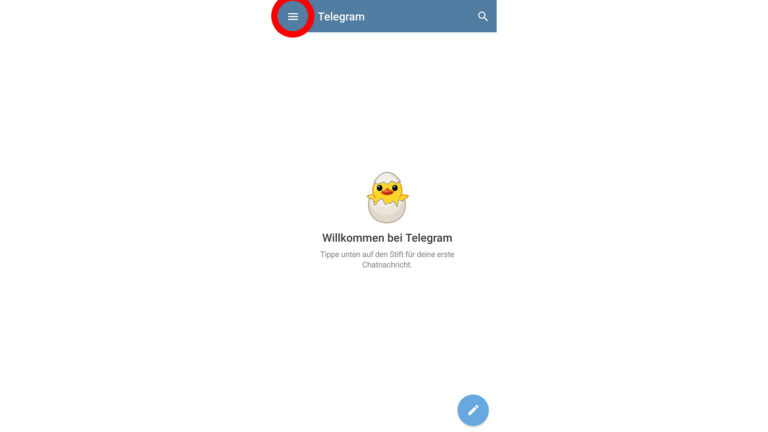
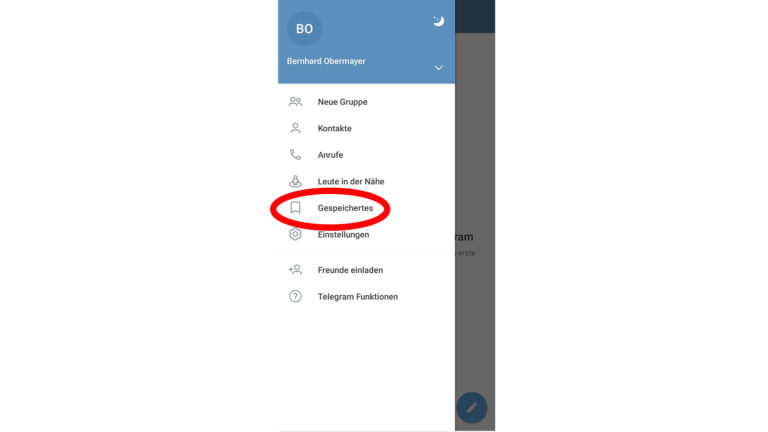
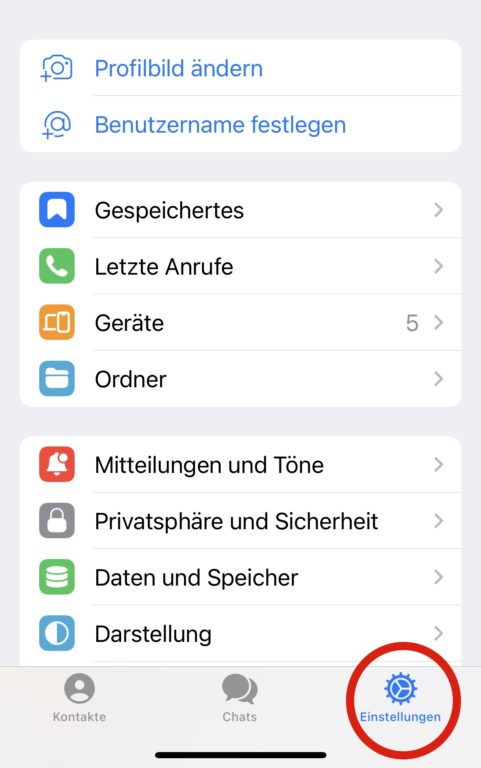
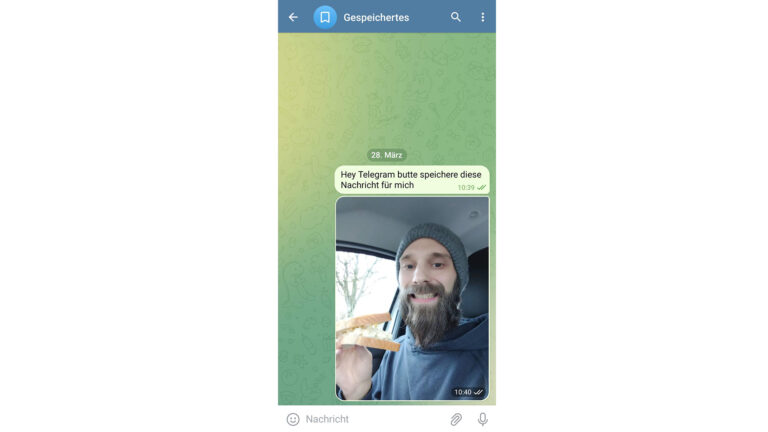
Schon befindest du dich in einem Chat mit dir selbst, den du nutzen kannst, um Dateien zu speichern oder dir Notizen für später zu machen. Neben Textnachrichten kannst du hier auch Sprachnachrichten, Bilder, Videos und andere Dateien speichern.
Hast du erstmals eine Nachricht in den Chat mit dir selbst geschrieben, erscheint der “Gespeichertes”-Chat bei deinen anderen Chats.
Selbst Nachrichten auf dem Desktop schicken
Das Ganze ist ebenfalls mit den Desktop-Versionen von Telegram möglich. So kannst du mit der Funktion alle Dateien und Nachrichten zwischen deinem Smartphone und PC teilen. Schickst du dir ein Bild vom Smartphone, kannst du es ganz einfach am PC abrufen und speichern.
Hast du bereits einen “Gespeichertes”-Chat mit dir selbst in der Smartphone-App erstellt, siehst du diesen Chat direkt, wenn du die Desktop-Version öffnest.
Ist das nicht der Fall, kannst du ihn auch in der Windows-App öffnen. Dafür tust du Folgendes:
- Klicke auf das Burger-Menü oben links
- Dann auf “Gespeichertes”
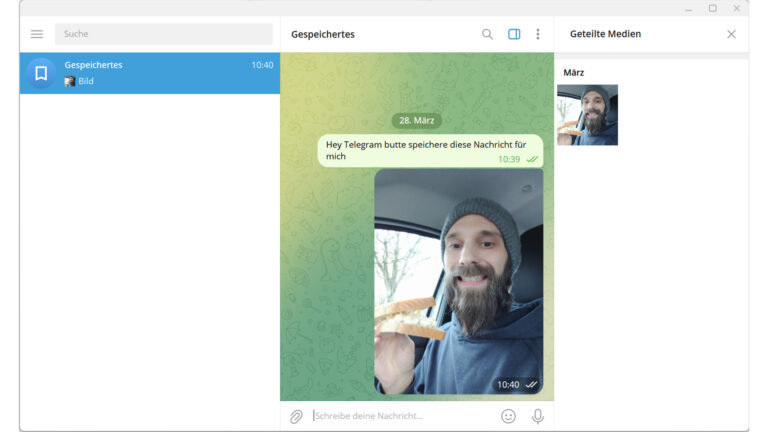
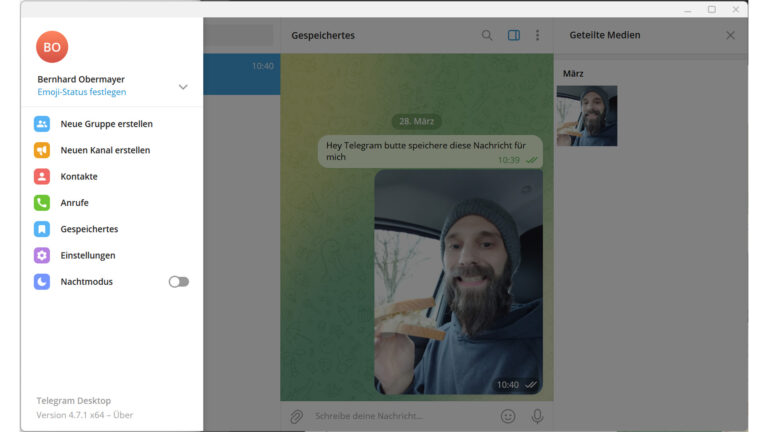
Schon ist der Chat mit dir selbst eröffnet und du kannst auch von hier aus Dateien vom PC hochladen, die du dann anschließend mit dem Smartphone abrufen kannst.
Auf der Telegram-App für den Mac benutzt du im Reiter „Chats“ die Suche und gibst „Gespeichertes“ ein. Sobald „Gespeichertes“ erscheint, tippst du darauf:
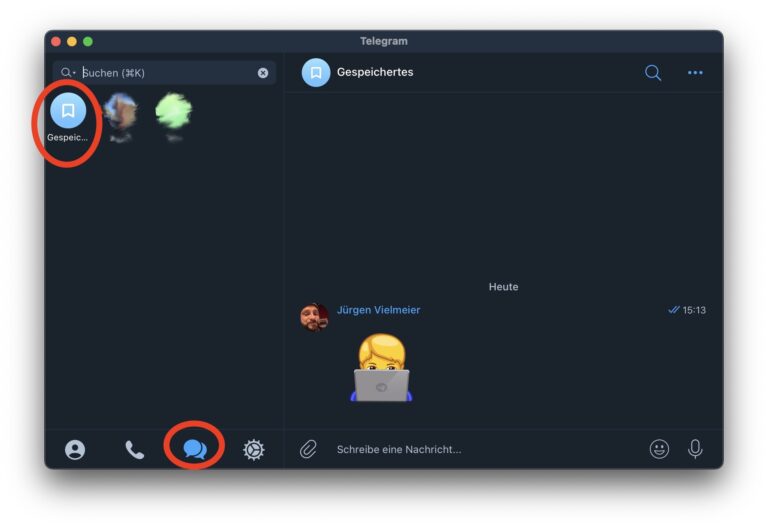
Nun kannst du auch hier Bilder, Texte, Sounds und Videos mit dir selbst auf deinem Smartphone austauschen.

Ich habe absolut nicht gefunden, wo ich etwas schreiben kann ! Absolute Katastrophe ! Das geht auch einfacher ! Vollidioten seid ihr